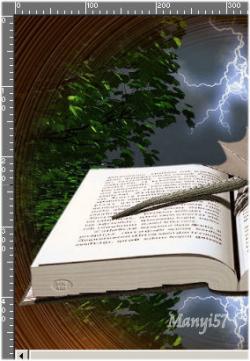-
Sárkány
http://tutoriels-et-creations-joanne.eklablog.com/tag-dragon-p592631

Hozzávalók:
A leckét a CorelX2 programmal készítettem,
de a korábbi verziókkal is elkészítheted a képet.
Eyecandy5 Impact - Brushed Metal, - Basic
Flaming Pear - FloodGraphic Plus - Cross Shadow
Custom - Emboss 3
Anyag itt:
Köszönjük, hogy a csodás tubét megossza velünk az alkotója..
Akkor kezdjük hozzá
Nyissunk meg egy üres lapot 650x500.2: Lépés1: LépésEffects – Plugins – Eye Candy5 impact – Brushed Metal
Basic3: Lépés
Domborítunk egy kicsit rajta a (Effects – Custom - Emboss 3)-mal a szűrők felett találod meg..
4: Lépés
Másoljuk be a tájképet, majd tükrözzük. Vagyis: (Copy, Paste – Paste As New Layer, Image - Mirror)
5: Lépés
Helyezzük el, mint a modellen látható.
6: Lépés
Duplázzuk meg a réteget majd pedig fordítjuk is meg .Vagyis: (Layers – Duplicate, Image – Flip)
7: Lépés
A táj másolatát vigyük lejjebb. Majd egyesítjük a táj réteget a (Merge - Merge Down)-nal
8: Lépés
Másoljuk be a könyvet a (Copy, Paste – Paste As New Layer)-rel
9: Lépés
Vonalzó mutatja a könyv helyezkedését.10: Lépés
Vonalzó használatát szüntetsük meg.
11: Lépés
Másoljuk be a nőt, mint a modellen van, úgy helyezzük el, mert később szerepe lesz.12: Lépés
Szín beállítás a (Adjust – Hue and Saturation – Colorize..)-vel 19 40
A nőt átszínezzük vele.13: Lépés
Duplázzuk meg a réteget majd pedig zárjuk be ,de előtte másoljuk az egerünkbe.
(Layers – Duplicate , Copy)
14: Lépés
A látható rétegeket egyesítjük a (Merge - Merge Visible)-vel15: Lépés
Effects - Plugin - Flaming Pear - Flood
16: Lépés
Most pedig másoljuk be a nőt és pont a tetejére, tegyük a képen lévőnek.
17: Lépés
Ismételjük meg a 15lépést a háttéren, de a (horizont 88 )legyen18: Lépés
Most egyesítjük simítva a ( Merge - Merge All)-al
19: Lépés
Most keretet adunk hozzá a z (Image - Add Borders..)-el, 1pixel fekete, ,30pixel 8F7868 , 1pixel fekete,20: Lépés
A varázspálcával jelöljük ki a 30pixel bézs színt.
21: Lépés
Effects – Plugins - Graphics Plus – Cross Shadow alap beállítással22: Lépés
Hatások, textúrák az (Effects – Textere EFfects – Straw Wall23: Lépés
A kijelölést fordítjuk meg a (Selections – Invert)-tel24: Lépés
Adunk neki kicsi árnyékot a (Effects - 3D Effects - Drop Shadow)
25: Lépés
Az előző lépést ismételjük meg, csak a horizontál -6,a többi beállítás marad.26: Lépés
Kijelölést szüntetjük meg a (Selections - Select None).vel27: Lépés
Tegyük rá a Joanne névjegyét és a sajátunkat, sem feledjük le róla.
28: Lépés
Majd mentjük el Jpg-be , Az elkészült képet elhozzuk megmutatni. Köszönöm hogy végig nézted.